
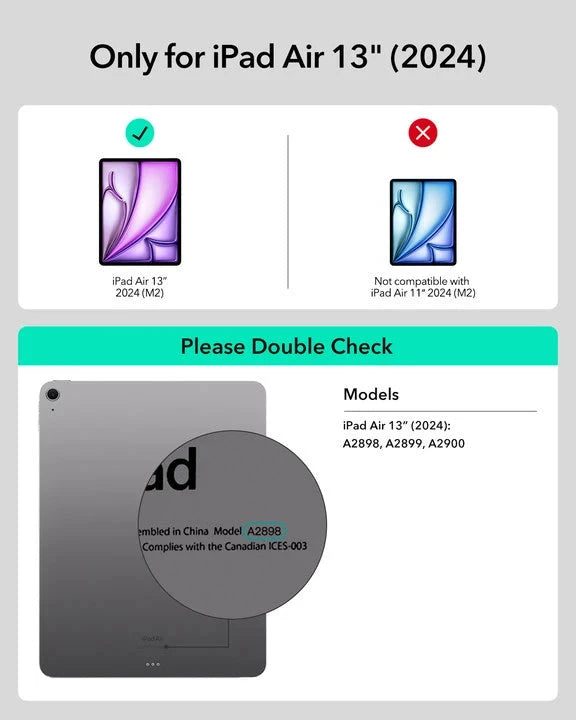

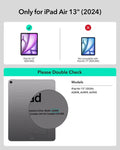

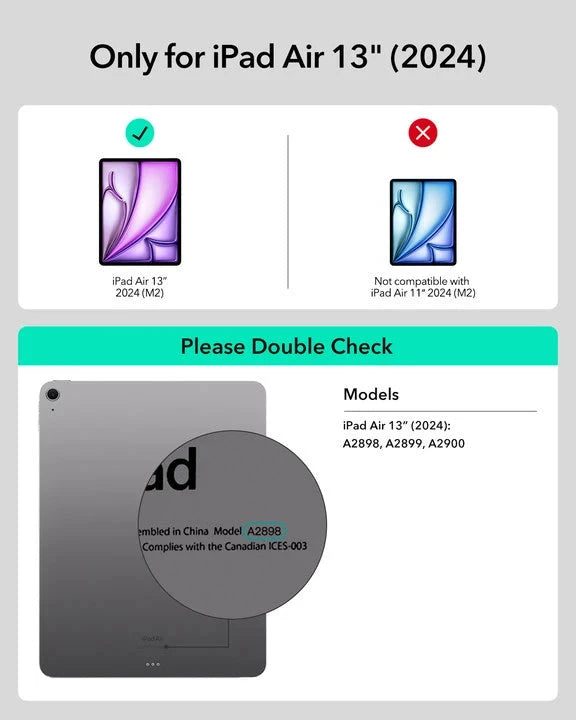
iPad Air 13'' (2024) Rebound Magnetische Tastaturhülle 360 Transformation Bundle - DE Layout-Anthrazit
Hebe deine Kreationen im Hoch- oder Querformat oder in der erhöhten Displayansicht hervor und stelle gleichzeitig sicher, dass dein iPad immer geschützt ist
Abholverfügbarkeit konnte nicht geladen werden
Pay with Ease


Delivery Method


Free shipping on qualified orders
30-Day Money-Back Guarantee
Lifetime Customer Support
Secure, Easy Payments
Kompatibilität: Nur für iPad Air 13ʺ (2024)*Digital Pencil kann nicht magnetisch am iPad Air 13“ (2024) befestigt werden
Arbeite von überall aus: Rüste dein iPad auf den Erledigungsmodus auf
Quick-Set Magnetständer: Ultrastarke Magnete verbinden Hülle und Tablet nahtlos miteinander, sodass du den Ständer ganz einfach in den perfekten Winkel zum Tippen oder Surfen öffnen kannst
Was ist inbegriffen: Tastaturhülle*1, Digital Pencil Pro*1, 2 *Displayschutzfolien aus gehärtetem Glas und magnetische Paper Feel Displayschutzfolie*1

iPad Air 13'' (2024) Rebound Magnetische Tastaturhülle 360 Transformation Bundle - DE Layout-Anthrazit
Wer am iPad viel schreiben muss und nicht viel Geld für das originale Apple Keyboard ausgeben möchte ist hiermit bestens bedient. Die Tastatur sowie die Schutzhülle machen einen wertigen Eindruck und funktionieren ohne Probleme.Akkulaufzeit der Tastatur ist überraschend gut, benutze die Tastatur fast täglich und das schon seit zwei Monaten und hab diese noch nicht einmal aufladen müssen.Absolute Kaufempfehlung!
Alles was vorher störte geht jetzt mit nem Klick und der Tastatur. Eine echt sinnvolle Ergänzung des iPads. Die wertige Tastatur und das Touchpad fallen durch ein sehr gutes Handling auf. Klare Kaufempehlung.
Hier passt das Preis- Leistungsverhältnis. Eine Top Tastaturhülle die mit Sicherheit ebenbürdig mit der Originalen von Apple ist.
Super Artikel. Kann es nur empfehlen.
Leicht zu befestigen und funktioniert super mit Stift!
Unendlich kreativ, immer geschützt
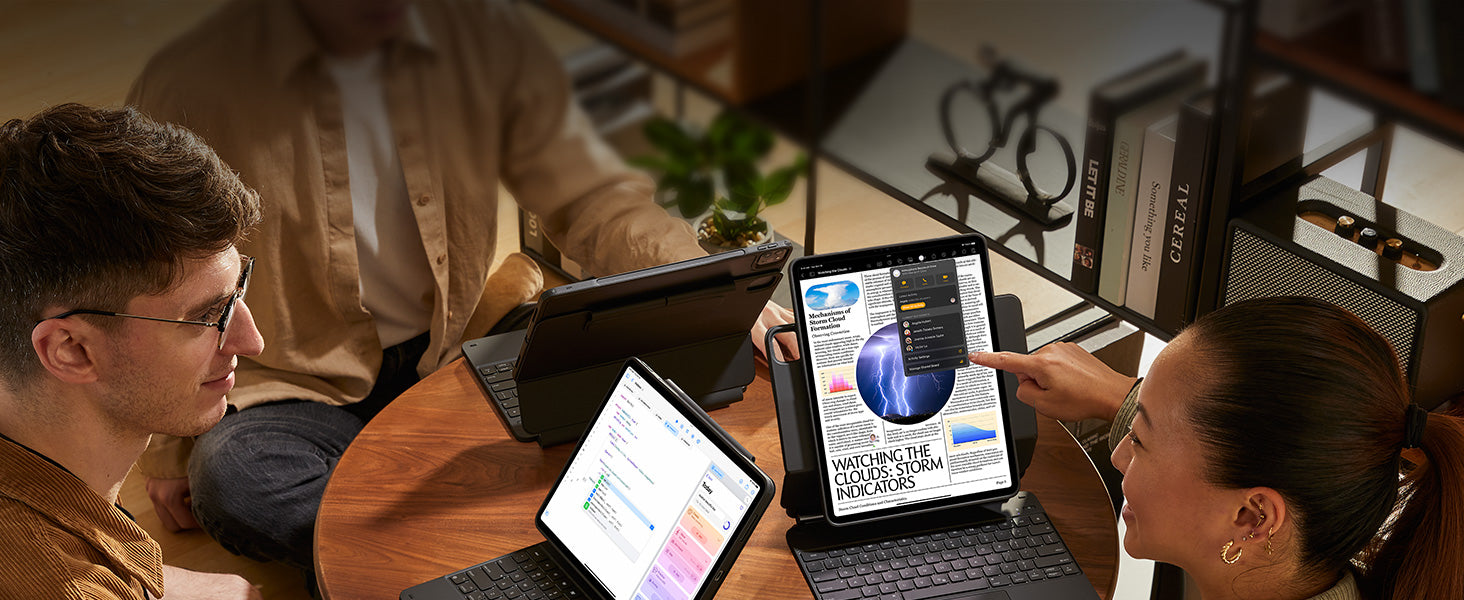
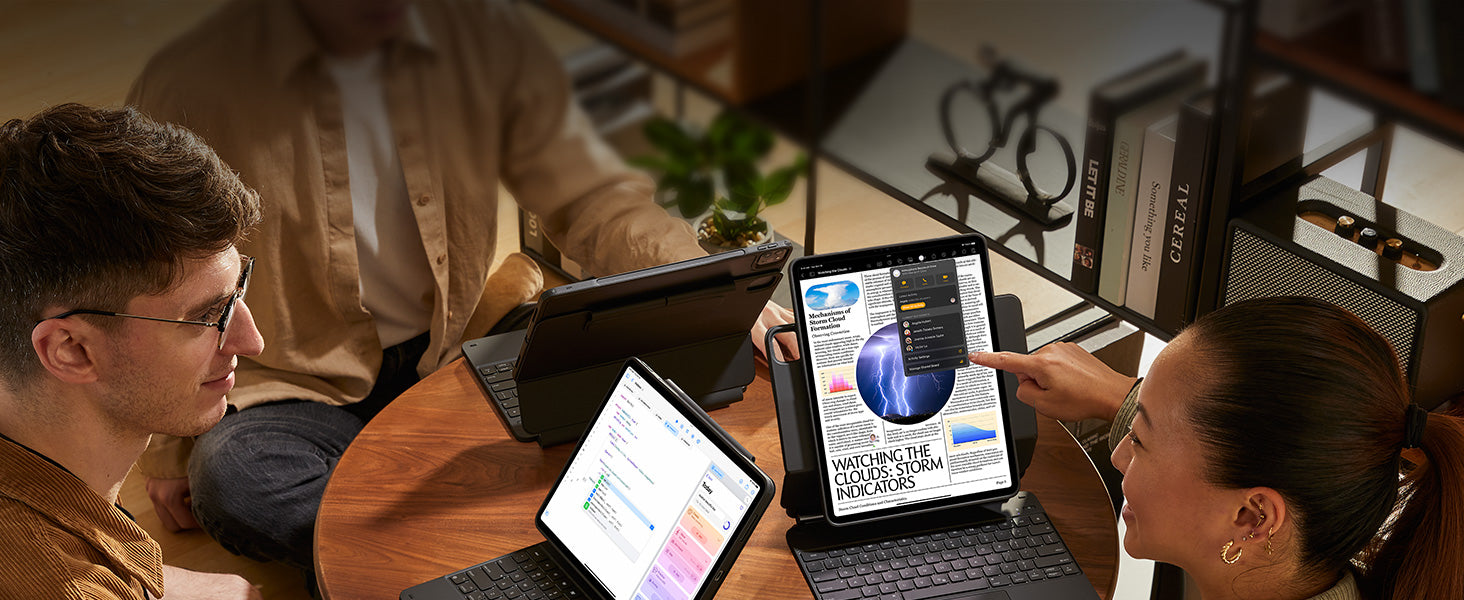


Vielseitige, abnehmbare
Rückschale


Quick Set Magnetständer


Sicherer Magnetverschluss


Palm Ablehnung und
Neigungsempfindlichkeit
Palm Ablehnung und Neigungsempfindlichkeit
Lege deine Hand bequem auf das Display, während du in verschiedenen Winkeln zeichnest


Glatt und präzise
Glatt und präzise
Erstelle komplizierte, detaillierte Linien ohne Verzögerung
Erstelle komplizierte, detaillierte Linien ohne Verzögerung
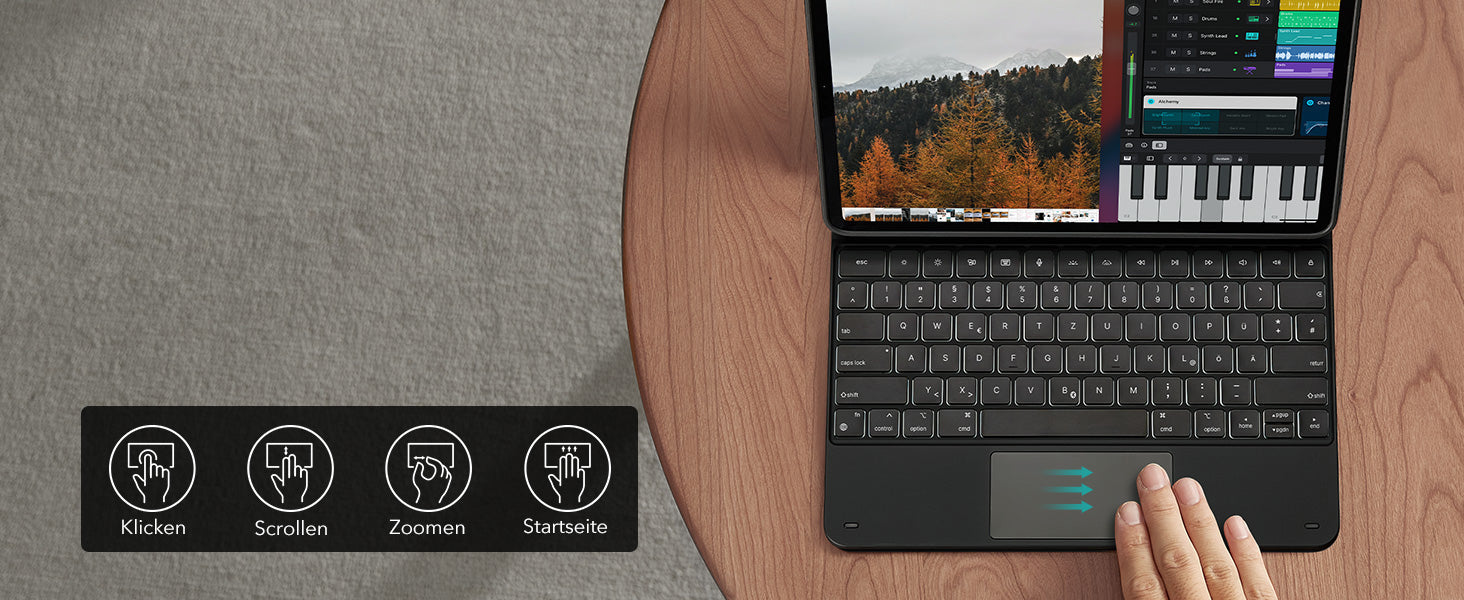
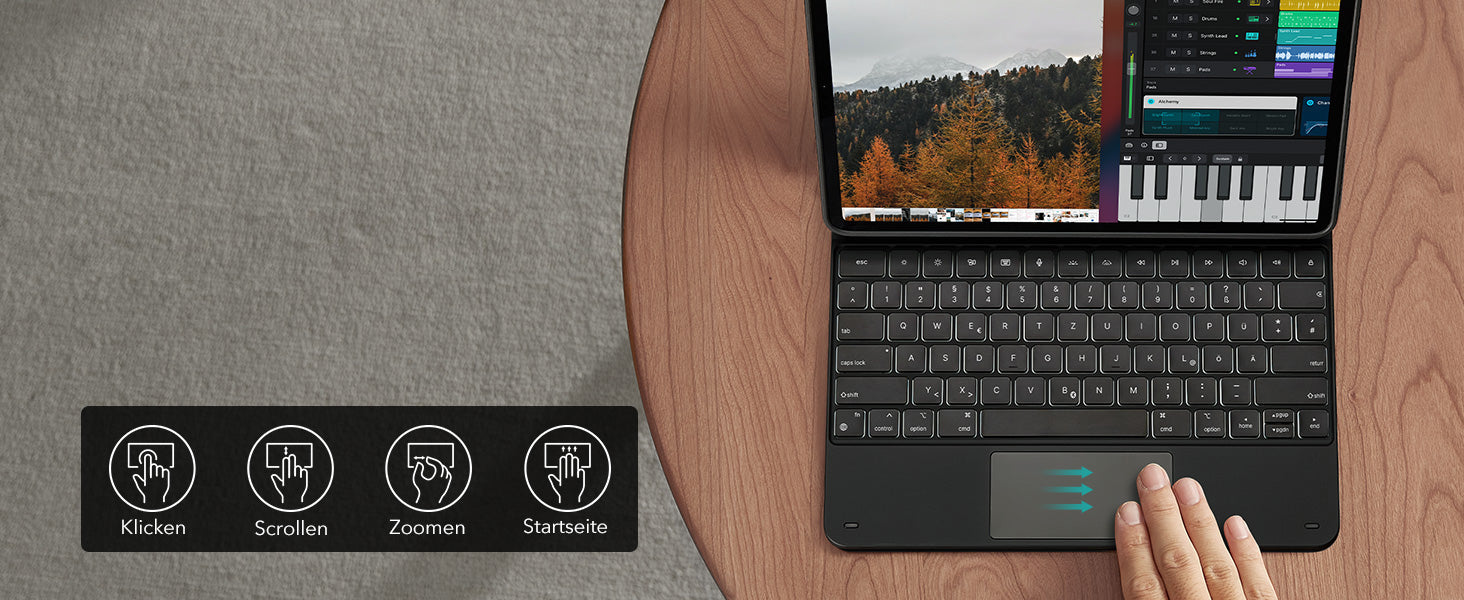
Kontrolle immer zur Hand
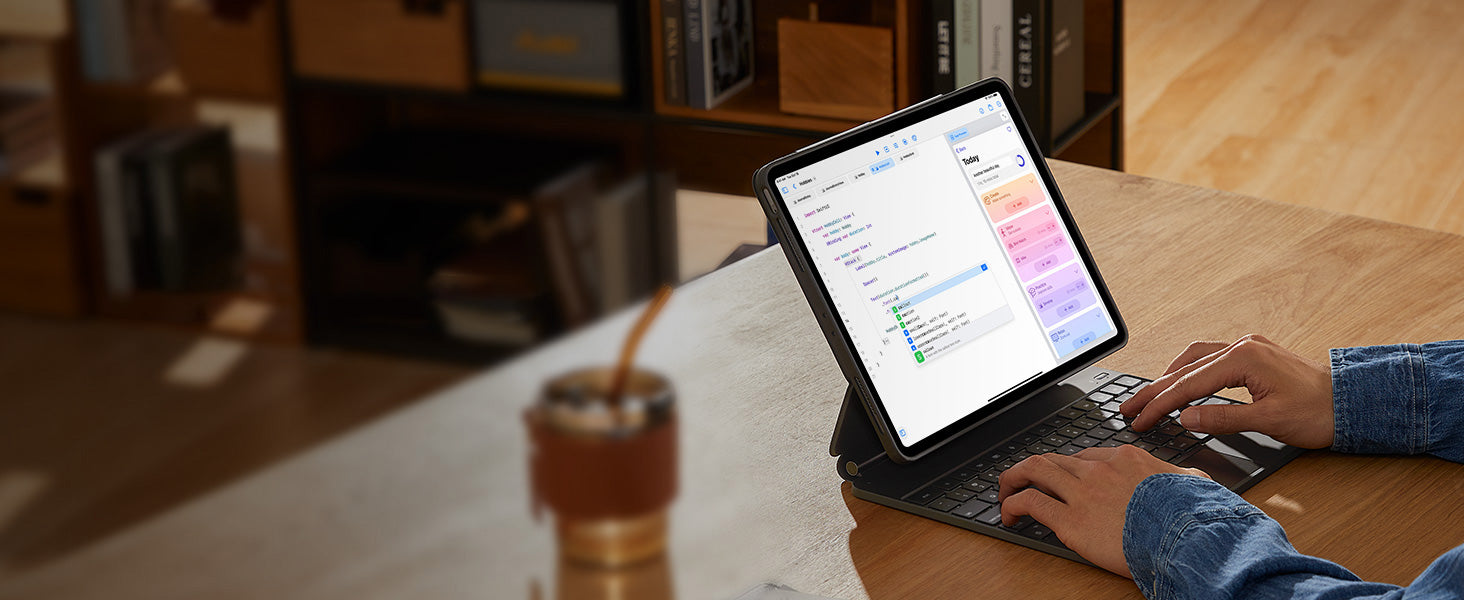
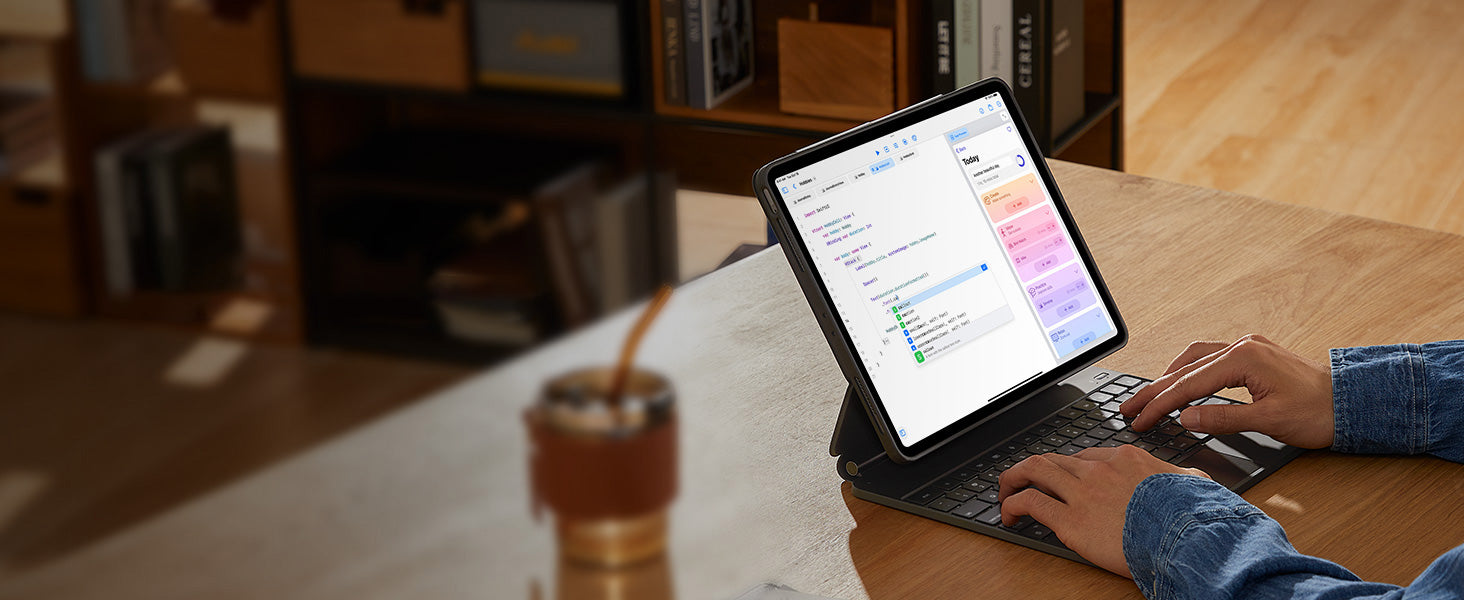
Glatt und präzise


Get More Done on a
Single Charge


Gesichert und geladen


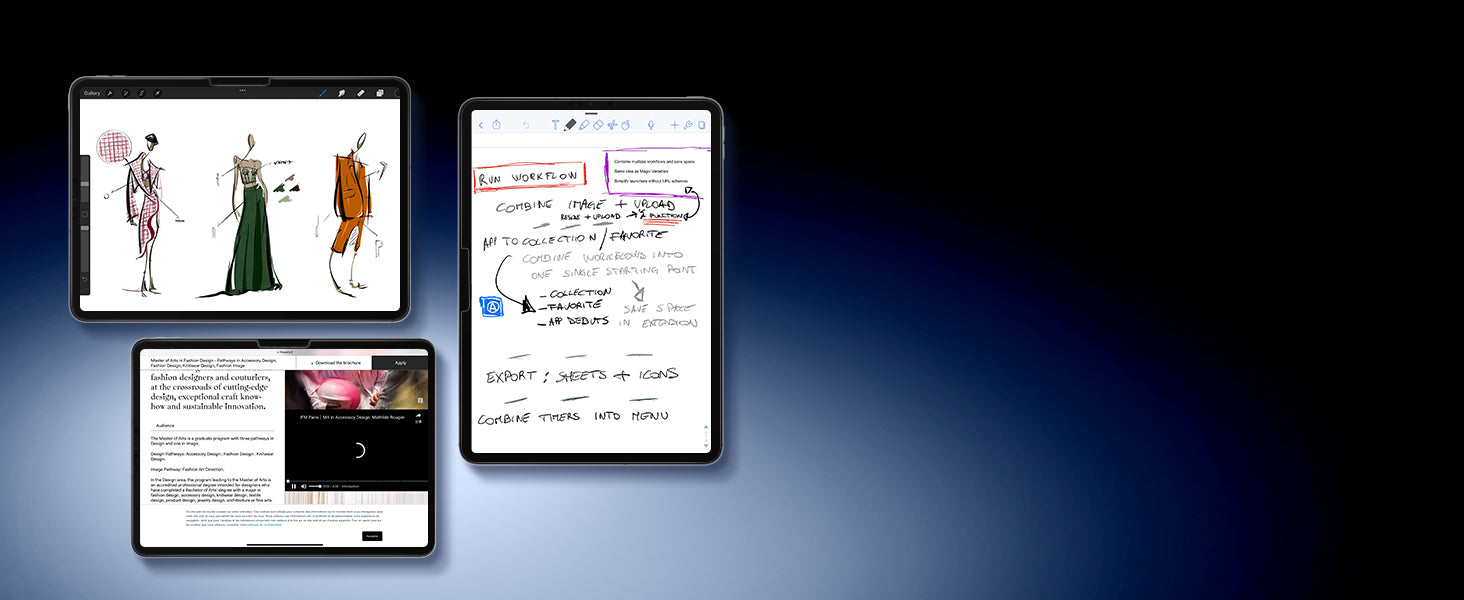
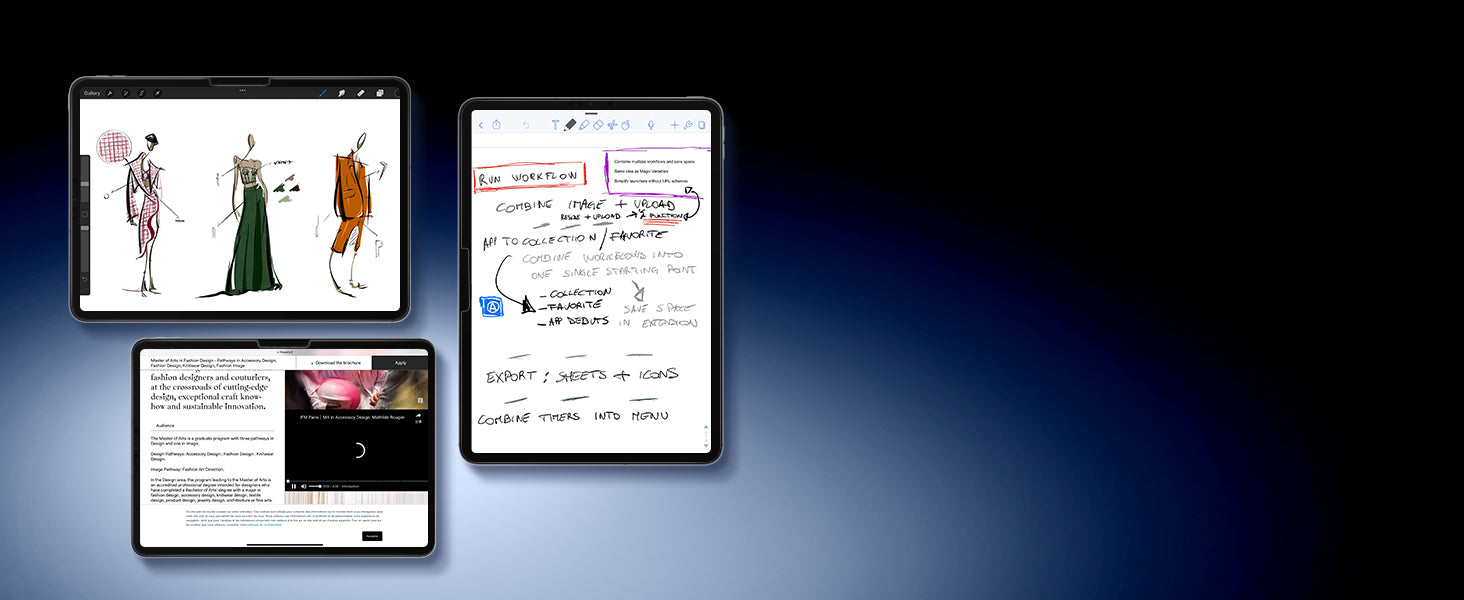
Verwandele dein Tablet
Verwandele dein Tablet
Mache Notizen, zeichne digitale
Kunstwerke oder erstelle etwas, so
wie du es auf Papier tun würdest.


Schütze dein Display
Schütze dein Display
Funktioniert mit einem
Displayschutz aus gehärtetem Glas,
um Kratzern zu widerstehen*
Funktioniert mit einem
Displayschutz aus gehärtetem Glas,
um Kratzern zu widerstehen*




Starke Magnetkraft
Starke Magnetkraft
Lässt sich sicher an dein Display befestigen
Lässt sich sicher an dein Display befestigen
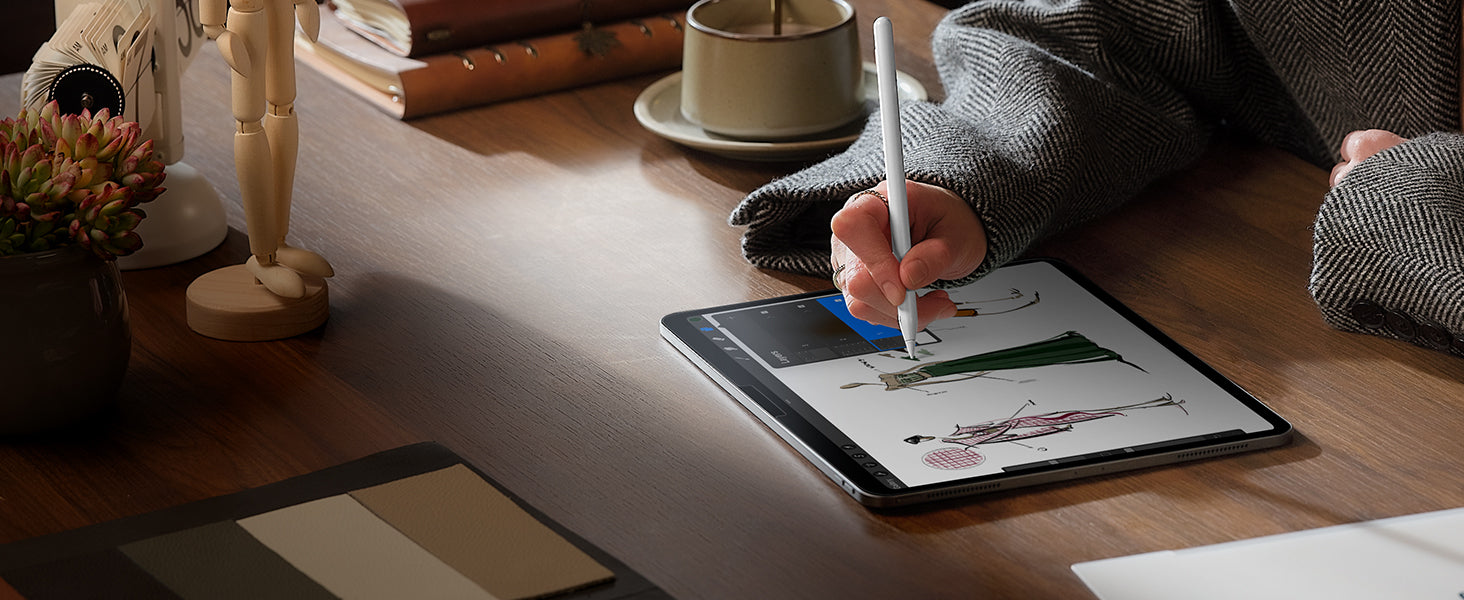
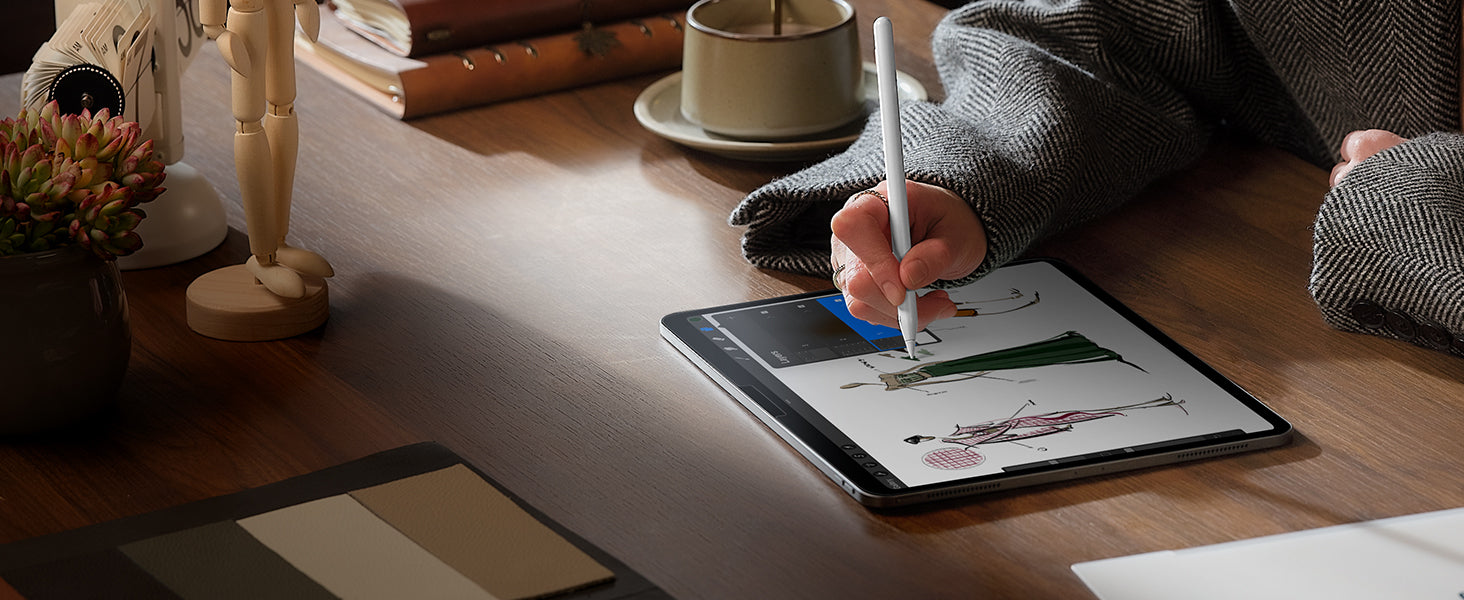
Keine Blendungen mehr
Keine Blendungen mehr
Spezielle Oberfläche verhindert Blendung
durch Außen- und Innenbeleuchtung
Spezielle Oberfläche verhindert Blendung durch Außen- und Innenbeleuchtung
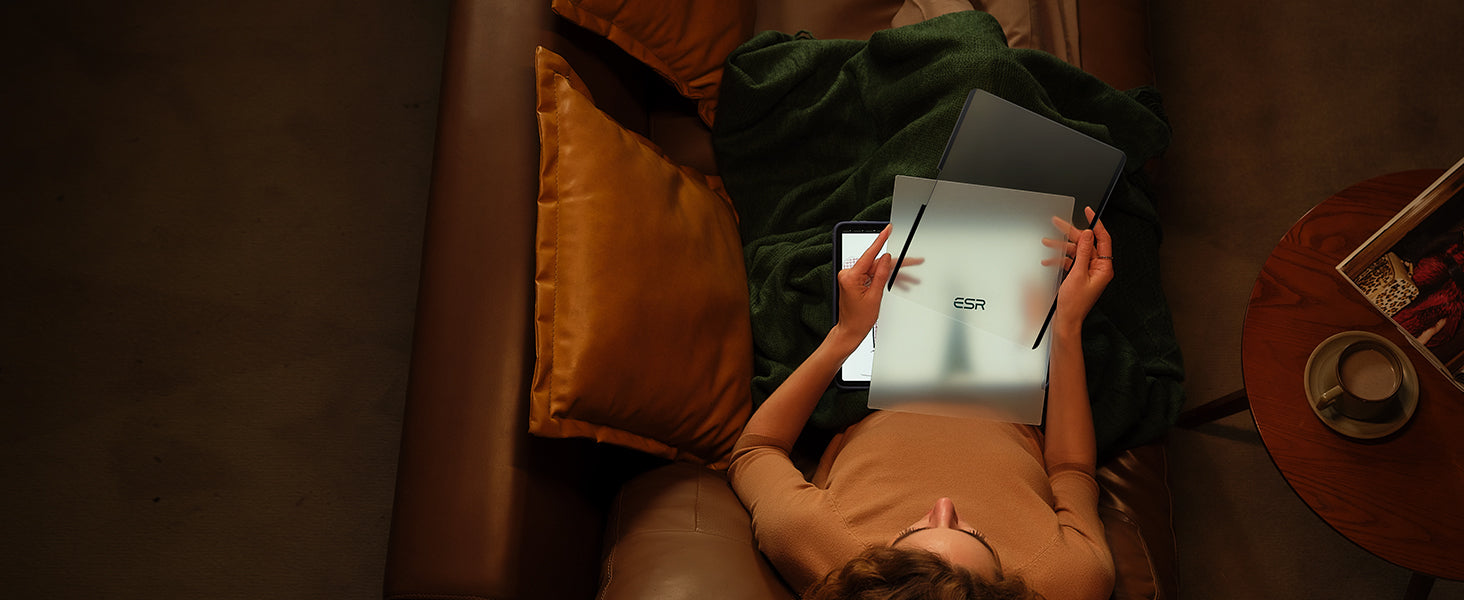
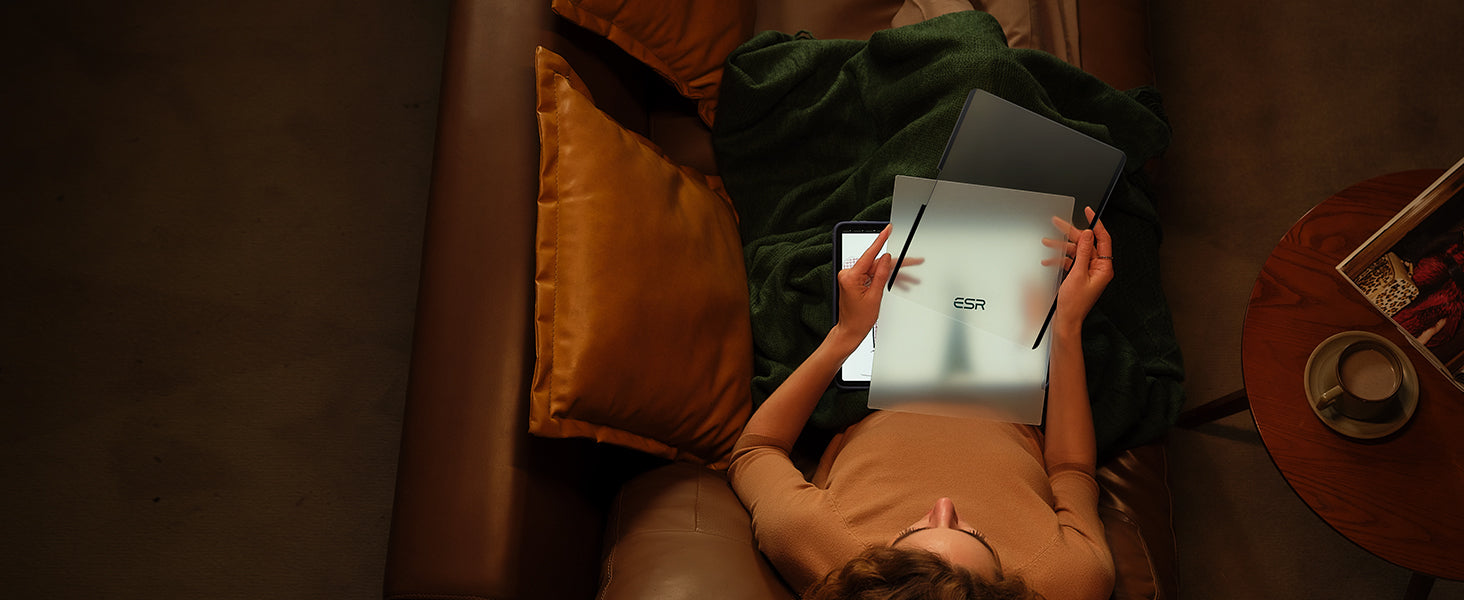
Bewahren Sie es sicher auf
Bewahren Sie es sicher auf
Verstauen Sie Ihren magnetischen Displayschutz mit
Papiergefühl im mitgelieferten Umschlag, damit Sie
unterwegs sind
Verstauen Sie Ihren magnetischen Displayschutz mit Papiergefühl im mitgelieferten Umschlag, damit Sie unterwegs sind


Perfekte Präzision
Perfekte Präzision
Ultradünnes Glas haftet perfekt auf Ihrem
Bildschirm und gewährleistet eine hohe
Berührungsempfindlichkeit
Ultradünnes Glas haftet perfekt auf Ihrem Bildschirm und gewährleistet eine hohe Berührungsempfindlichkeit


Atemberaubende Klarheit
Atemberaubende Klarheit
Hochtransparentes Glas schützt Ihren Bildschirm
und sorgt gleichzeitig für HD-Klarheit
Hochtransparentes Glas schützt Ihren Bildschirm und sorgt gleichzeitig für HD-Klarheit
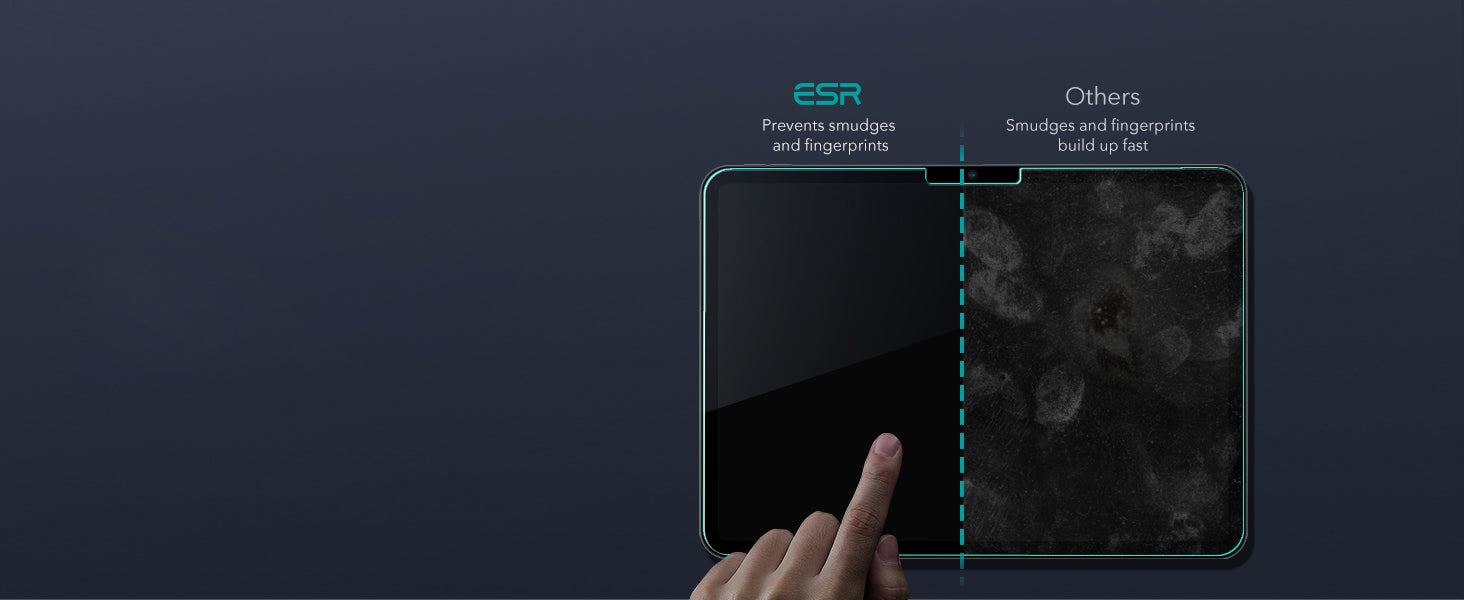
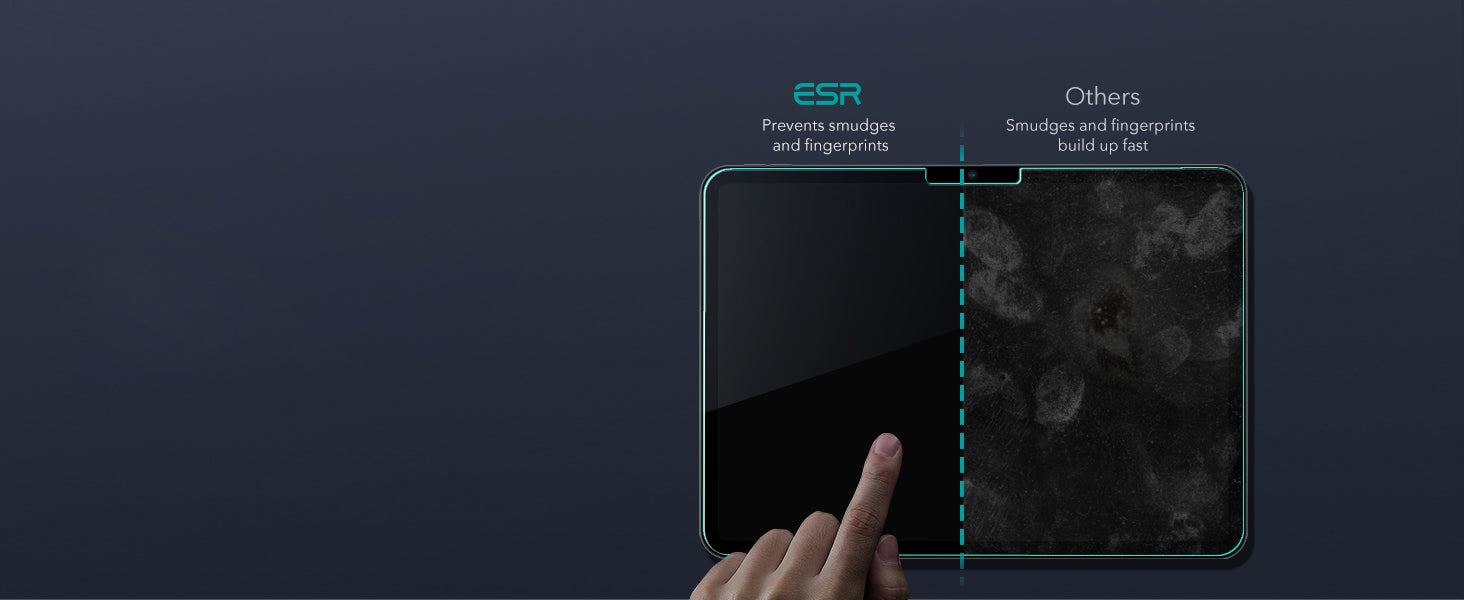
Glatt und sauber
Glatt und sauber
Oleophobe Beschichtung verhindert Flecken
und Fingerabdrücke
Oleophobe Beschichtung verhindert Flecken und Fingerabdrücke
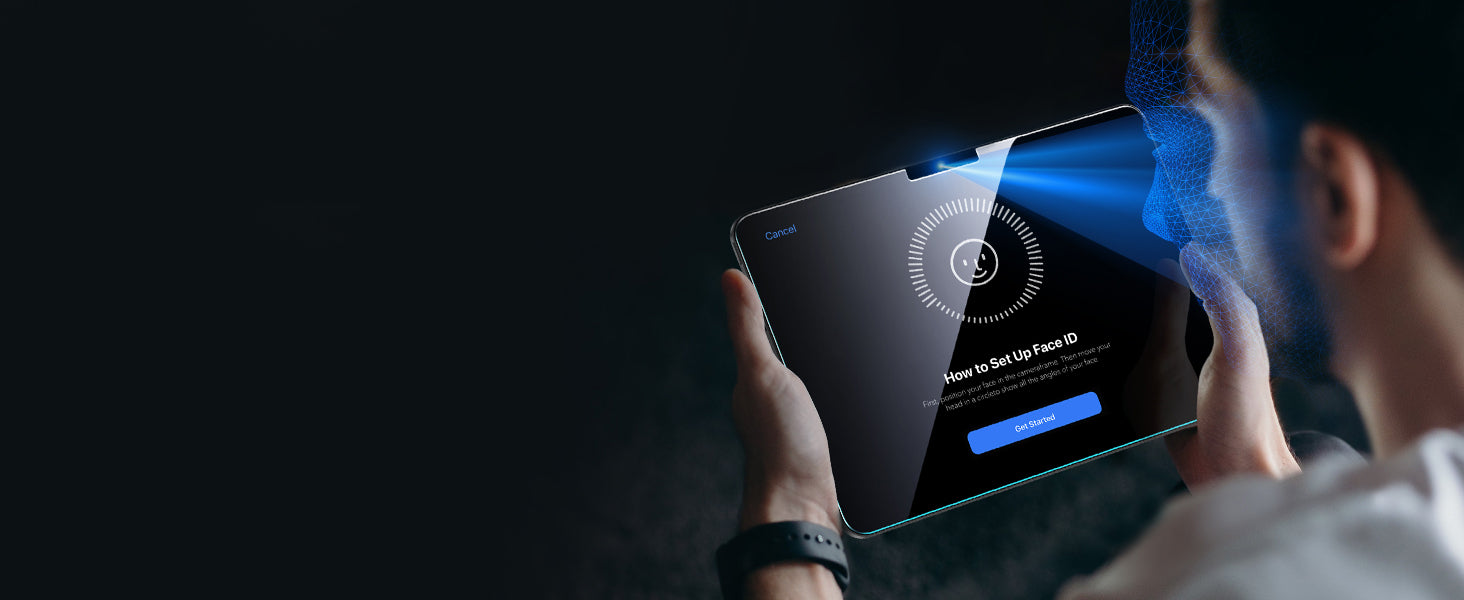
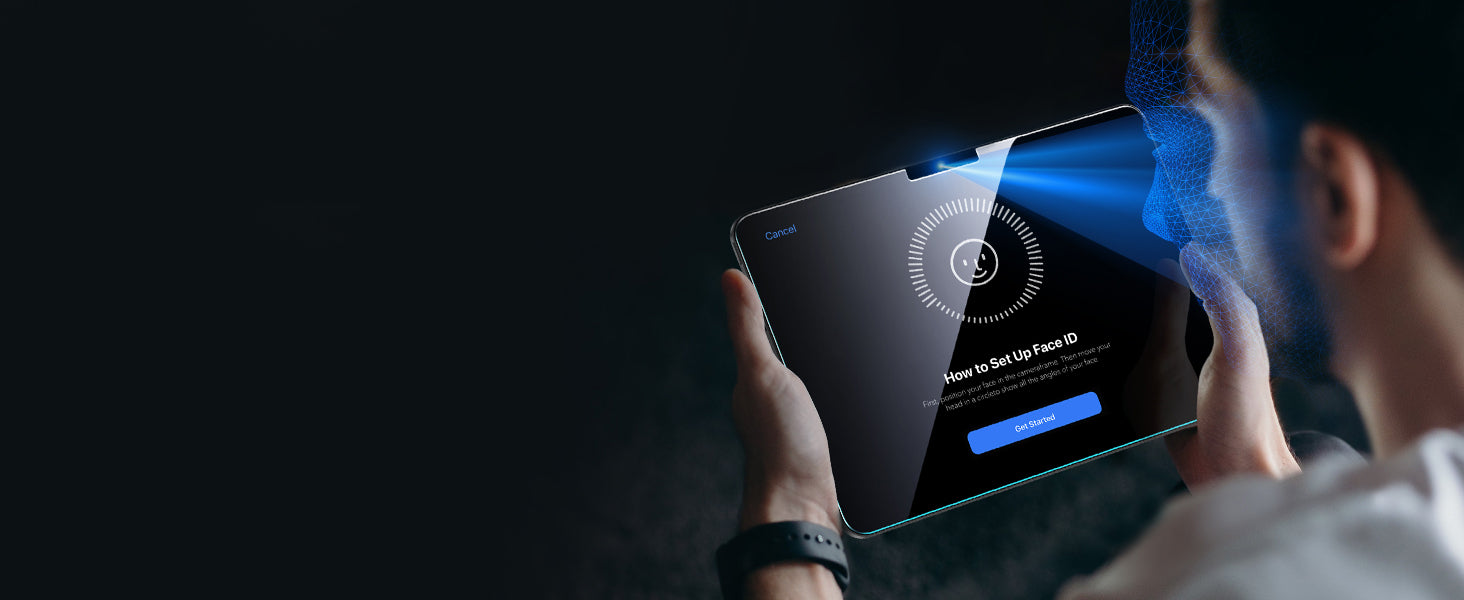
Makellose Gesichtserkennung
Makellose Gesichtserkennung
Präziser Kameraausschnitt sorgt für einwandfreie
Gesichtserkennung und pixelgenaue Bilder
Präziser Kameraausschnitt sorgt für einwandfreie Gesichtserkennung und pixelgenaue Bilder
FAQ
Can I use the stand without the case that it comes with on?
Yes. You can attach a caseless iPad in standard landscape orientation to enjoy a comfortable angle to get stuff done at. To enjoy raised screen view or portrait orientation, you’ll need to use the included back case.
Does it have a back case for the ipad?
Yes. The detachable back case attaches magnetically to the back cover of the keyboard. It features a hard polycarbonate back, shock-absorbing flexible sides, and reinforced corners to keep your tablet safe with or without the keyboard.
If I have my own case on my ipad can I attach it the keyboard stand?
No. The keyboard case is designed to be used with a caseless iPad or the included magnetic back case. It cannot be used with an iPad with another case.
If I use it in portrait will it be as stable as in landscape?
Yes. The keyboard case supports landscape, portrait, and raised screen view. Strong magnets in the back cover line up with those in your iPad and back case to ensure a secure lock and a stable stand. When using your iPad in portrait or raised screen view modes, it must have the included back case on; only landscape mode supports use with a caseless iPad.
How do I connect the bluetooth?
First short press right/left option + B to put the keyboard into pairing mode. Once in pairing mode, go to Settings > Bluetooth > Other Devices and connect to “ESR Keyboard”. Check out the video for full instructions on how to connect your keyboard.
Can I change the brightness of the backlight?
Yes. Press right/left option + backlight key (in top left corner) to turn the backlight on or off and adjust the brightness level (low, medium, high).
My trackpad won’t work. Help!
When AssistiveTouch is enabled, it can cause the trackpad to become unresponsive. To fix this issue, disable AssistiveTouch by going to Settings > Accessibility > Touch > AssistiveTouch > Turn off “AssistiveTouch”.

Free shipping on qualified orders

30-Day Money-Back Guarantee

Lifetime Customer Support

Secure, Easy Payments

Secure, Easy Payments

Free shipping on qualified orders

30-Day Money-Back Guarantee

Lifetime Customer Support

Secure, Easy Payments

Free shipping on qualified orders





































